Snapchat'te Try Lens Nasıl Gizlenir
Yayınlanan: 2023-03-25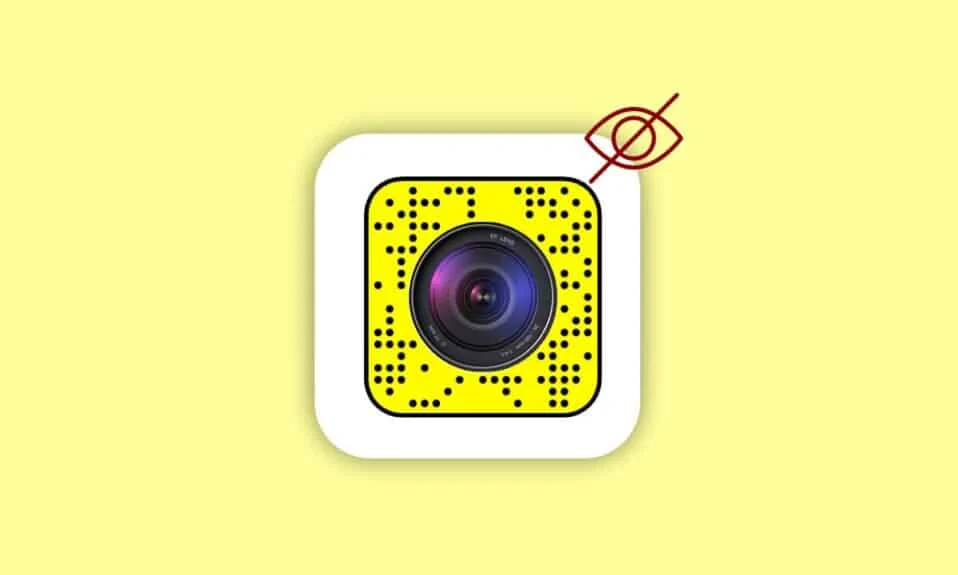
Dağınık ve gereksiz Snapchat Lenslerinizi görmekten bıktınız mı? Lensler sizi görmek istediğiniz içerikten uzaklaştırıyor mu? Snapchat Try Lens, gerçekten de insanların sanal olarak makyaj veya saç stili yapabildikleri çok havalı bir özellik ve gerçekten de snap oyununuzu geliştirmenin eğlenceli bir yolu. Ancak bazen bunaltıcı olabilir, özellikle Snapchat'te yeniyseniz ve uygulamada nasıl gezineceğinizi bilmiyorsanız, Snapchat'te lensleri gizleyip gizleyemeyeceğinizi merak ediyor olabilirsiniz. Cevap EVET! Bu Snapchat lenslerini gizlemek istiyorsanız doğru yerdesiniz. Bu kılavuzda, Try Lens'i Snapchat'te nasıl gizleyeceğinizi ve Snapchat uygulamanızdaki sinir bozucu filtrelerden nasıl kurtulacağınızı tartışacağız.

İçindekiler
- Snapchat'te Try Lens Nasıl Gizlenir
- Snapchat Deneme Lensi Nedir?
- Snapchat'te Lensleri Gizleyebilir misiniz?
- Lensler Snapchat'te Görünüyor mu?
- Lenslerim Snapchat'te nerede?
- Snapchat'te Lens Nasıl Eklenir?
- Snapchat'in Try Lens Özelliği Nasıl Kapatılır?
Snapchat'te Try Lens Nasıl Gizlenir
Bu kılavuzda, Snapchat lensleri hakkında, onları nerede bulacağınız ve lenslere ihtiyacınız yoksa nasıl çıkaracağınız da dahil olmak üzere her şeyi açıklayacağız.
Hızlı cevap
Verilen adımları izleyerek lensinizi Snapchat'ta başkalarından gizleyebilirsiniz:
1. Snapchat uygulamasını açın.
2. Lenslerim bölümünde Lens'i arayın.
3. Üç nokta simgesine dokunun.
4. Gizli seçeneğini Açık konuma getirin.
5. Son olarak, onaylamak için Tamam seçeneğine dokunun.
Snapchat Deneme Lensi Nedir?
Snapchat Try Lens, sanal filtreler kullanan bir özelliktir. Bu sanal filtrelere lens denir. Daha fotoğraf veya video çekmeden nasıl görüneceğinizi görebilirsiniz. Snapchat Try Lens, Snapchat kamerasındaki yüzünüz gibi gerçek dünya ortamlarını geliştirmek için bilgisayar tarafından oluşturulan görüntüleri veya animasyonları kullanan bir artırılmış gerçeklik (AR) teknolojisinden başka bir şey değildir. Ve sürekli olarak yeni lensler ve deneyimlerle gelişiyor.
Ayrıca Okuyun: Snapchat'te Ünlülerin Benzeri Filtre Nasıl Alınır?
Snapchat'te Lensleri Gizleyebilir misiniz?
Hayır , teknik olarak Snapchat'te lensleri gizleyemezsiniz. Ancak uygulama, belirli bir Snapchat merceğinden kurtulmanız için size başka seçenekler sunar. Snapchat lensi görmek istemiyorsanız lensleri çıkarabilirsiniz. Snapchat'te lenslerimizi nasıl çıkarabileceğimize bakalım.
Not: Akıllı telefonlar aynı ayar seçeneklerine sahip değildir ve bunlar üreticiden üreticiye farklılık gösterir. Bu nedenle, herhangi bir değişiklik yapmadan önce ayarların doğru olduğundan emin olun. Aşağıdaki yöntemler Moto G(60) akıllı telefon üzerinde gerçekleştirilmiştir.
1. Snapchat Uygulamasını açın.

2. Snapchat'te kamera deklanşörünün yanındaki Mercek Simgesini bulun ve seçin.

Not: Kullanıcıların lensleri seçebilecekleri bölüme karusel denir.
3. Merceği seçtikten sonra seçenekler simgesine dokunun.

4. Burada Merceği Kaldır üzerine dokunun.

5. İşlemi onaylamak için Kaldır üzerine dokunun.

Önceki yöntemler, Try Lens'i Snapchat'te nasıl gizleyeceğinizi anlamanıza yardımcı olabilmelidir.
Ayrıca Oku: Snapchat'te Hüzünlü Yüz Filtresi Nasıl Alınır?
Lensler Snapchat'te Görünüyor mu?
Evet , lensler Snapchat'te gösteriliyor. Snapchat'in birincil özelliğidir. Lensleri kamera simgesinin sağ tarafında görebilirsiniz. Snapchat, fotoğraflarınızda kullanabileceğiniz binlerce merceğe sahiptir. Uygulamadaki keşfet seçeneğinden lenslere göz atabilirsiniz. Snapchat, kullanıcıların ihtiyaçlarına göre lens seçeneklerine izin verir.
Lenslerim Snapchat'te nerede?
Artık Snapchat'in Lens'i denediğini bildiğimize göre? lensin uygulamada nerede olduğunu tartışalım. Snapchat uygulamasında yeniyseniz, uygulamada gezinmeye çalışırken biraz yönlendirmeye ihtiyacınız olabilir. Snapchat lenslerini bulmaya çalışıyorsanız, lensleri kamera deklanşörü simgesinin hemen sağ tarafında bulabilirsiniz. Snapchat'in Lensi Dene özelliğini nasıl kapatacağınızı öğrenmek için okumaya devam edin.
Snapchat'te Lens Nasıl Eklenir?
Artık Snapchat'te bir lensten nasıl kurtulacağınızı bildiğinize göre, Snapchat'inize nasıl lens ekleyebileceğinizi öğrenelim.
Yöntem 1: Keşfet Menüsünü Kullanın
Artık Snapchat'te Try Lens'i nasıl gizleyeceğimizi öğrendiğimize göre, Snapchat'inize lens ekleme yöntemlerini tartışalım.
1. Snapchat uygulamasını açın.


2. Keşfet menüsünü açmak için kamera deklanşörünün hemen altındaki Büyüteç Merceği simgesine dokunun.

3. Şimdi üzerine dokunarak lenslerden birini seçin. Örneğin burada Smail'i seçtik.

Not: Ayrıca bir lens bulmak için arama yapabilir veya daha fazla lens bulmak için dikey olarak kaydırabilirsiniz . Bir merceğin kategorisini değiştirmek için yatay olarak da kaydırabilirsiniz .
4. Şimdi merceği karusele kaydetmek için seçtiğiniz merceği kullanarak bir resme tıklayın .
Ayrıca Oku: Android'de Çalışmayan Snapchat Filtrelerini Düzeltmenin 10 Yolu
Yöntem 2: Lensi Sık Kullanılanlara Ekle
Lenslerin Snapchat'te gösterilip gösterilmediğini zaten tartışmıştık. ve artık yaptıklarını biliyoruz, hadi bu lensleri nasıl favorilere ekleyeceğinizi ve Snapchat döngünüze nasıl ekleyeceğinizi keşfedelim. Bir çıt çıt lensi favorilerinize ekleyerek kaydedebilirsiniz. Bu yöntemi kullanmak için aşağıdaki adımları kullanabilirsiniz.
1. Lenslere gitmek için Yöntem 1'deki Adım 1-3'ü izleyin.
2. Şimdi ekrandaki seçenekler simgesine dokunun.

3. Merceği favorilere kaydetmek için kalp simgesine dokunun.

Not: Favori lenslerinize Snapchat karuselinden veya menü seçeneklerinden erişebilirsiniz. Tüm favori Snapchat lenslerinizi bulmak istiyorsanız, bu nedenle, favori olarak eklediğiniz Snapchat'teki lenslerim nerede olduğunu öğrenmek istiyorsanız, bu basit adımları izleyin.
1. Snapchat ana ekranına gidin ve profil simgenize dokunun.

2. Lensler altında Favoriler'i bulup dokunun.

3. Burada, favori olarak kaydedilen tüm lenslerinizi bulabilmeniz gerekir.

Snapchat'in Try Lens Özelliği Nasıl Kapatılır?
Ne yazık ki, Mart 2023 itibarıyla Snapchat'te Lensi Dene Özelliğini kapatma seçeneği yoktur. Ancak, Try Lens'i Snapchat'te nasıl gizleyebileceğimizi gördük. Bu, Snapchat'in ana özelliğidir, Snapchat'in kullanıcılarının Lensi Dene özelliğini kapatmasına izin verme olasılığı çok düşüktür.
Sıkça Sorulan Sorular (SSS)
S1. Snapchat Lens, Snapchat Filtresi ile aynı mıdır?
cevap . Hayır , Snapchat Lens, Snapchat Filtresi ile aynı değildir. Snapchat Lens, 3B animasyonlar ekleyen AR teknolojisini kullanırken Snapchat Filtresi, renk efektleri, metin vb. eklemek için kullanılabilen bir 2B kaplamadır.
S2. Snapchat'te lensin kullanımı nedir?
cevap . Snapchat'te bir lensin kullanımı, gerçek hayattaki bir ortama 3B animasyonlar ve sanal öğeler gibi etkileşimli artırılmış gerçeklik (AR) eklemek içindir.
S3. Snapchat Lens'i bir fotoğraftan kaldırabilir miyim?
cevap . Hayır , Snapchat Lens'i Snapchat'in kayıtlı fotoğrafından kaldıramazsınız. Ancak, fotoğrafın sağ üst tarafındaki 3 noktaya ve ardından Fotoğrafı Düzenle'ye dokunarak fotoğraftan Filtre'yi kaldırabilir veya değiştirebilirsiniz. Artık fotoğraf üzerinde sağa veya sola kaydırarak filtreyi değiştirebilirsiniz.
S4. Nasıl daha fazla Snapchat Merceği alabilirim?
cevap . Daha fazla Snapchat Merceği almak için, yakalamanın altındaki Daha Fazla Mercek'e dokunmanız veya düğmeyi seçmeniz yeterlidir. Burada milyonlarca Snapchat Merceği edinebilirsiniz.
S5. Snapchat Lenslerini resimlere nasıl koyabilirim?
Cevap. Snapchat Lenslerini resimlere yerleştirmek için, yakalamanın sol tarafındaki Anılar simgesine dokunun veya düğmesini seçin. Şimdi Snap'lerinizi, Film Rulosunu vb. göreceksiniz . Düzenlemek istediğiniz resme dokunun. Resmin sağ üst tarafındaki 3 nokta simgesine ve ardından Snap'i Düzenle'ye dokunun. Bir büyüteç göreceksiniz, sadece üzerine dokunun ve en sevdiğiniz lensi resminize ekleyin.
Tavsiye edilen:
- Özel Vimeo Videoları Nasıl Ücretsiz İzlenir
- Tüm Twitter Beğenilerini Görüntüleme
- Kamera Rulosunu Snapchat'e Yedekleme
- Neden Bazı Snapchat Mesajları Kaybolmuyor?
Snapchat Try Lens, farklı 3B filtreler ve artırılmış gerçeklik teknolojisi ile denemeler yapmanızı sağlayan eğlenceli ve heyecan verici bir özelliktir. Ancak, lensleri dikkat dağıtıcı ve bunaltıcı bulursanız, lensleri Snapchat'inizden kolayca çıkarabilirsiniz. Ancak Lens dene özelliğini kapatamazsınız ve yalnızca Snapchat hesabınızdan kaldırabilirsiniz. Umarız bu kılavuz size yardımcı olmuştur ve Snapchat'te Try Lens'i nasıl gizleyeceğinizi öğrenebilmişsinizdir. Bu lensi nasıl bulduğunuzu bize bildirin. Bizim için herhangi bir sorunuz veya öneriniz varsa, lütfen yorum bölümünde bize bildirin.
